Зміст
Ми всі чули про автотюн; подобається нам це чи ні, але він став обов'язковим атрибутом музичної індустрії, особливо для продюсерів, які працюють у сферах поп-музики, RnB та хіп-хопу.
Однак використання плагінів автонастроювання є набагато більш поширеною практикою, ніж ви думаєте, незалежно від того, чи використовують їх артисти для додавання ексцентричного вокального ефекту до своїх творінь, чи для того, щоб зробити звучання більш професійним за допомогою корекції висоти тону.
Що таке автонастройка?

Автонастройка автоматично підлаштовує ноти вашої вокальної доріжки під цільову тональність. Як і у всіх інструментах для корекції висоти тону, ви можете змінити певні параметри, щоб голос співака звучав природно і чисто, якщо ви хочете додати професійного звучання вашому вокальному виконанню. Крім того, особливо з Antares Auto-Tune, ви можете створити більш штучний голос, використовуючи екстремальний вокал.корекція, роботизовані ефекти та різноманітні плагіни модуляції вокалу.
Автонастройка чи гнучкий пітч?

У користувачів Mac може виникнути певна плутанина, оскільки автонастройка в Logic Pro X називається Pitch Correction, тоді як більш графічна і ручна корекція називається Flex Pitch в Logic Pro X.
Flex Pitch показує редактор, схожий на фортепіанний рояль, де ми можемо загострювати або згладжувати вокальні ноти, редагувати такі речі, як довжина ноти, посилення і навіть додавати або прибирати вібрато. Це більш просунутий інструмент, який можна використовувати разом з автонастроюванням або замість нього.
Більшість людей використовують Flex Pitch, щоб зробити свої вокальні записи більш професійними, але це може зайняти більше часу, ніж автотюн, оскільки все потрібно робити вручну. З іншого боку, якщо ви знаєте, що робите, Flex Pitch дозволяє більше контролювати певні ділянки пісні, щоб зробити корекцію більш тонкою; якщо ви не хочете, щоб люди помітили, що ви використовували автотюн, цей плагін може вам допомогтиприховати останні штрихи.
Який з них варто використовувати?
Те, чи підійде вам корекція висоти тону або Flex Pitch, залежить від ваших потреб. Остання зазвичай використовується для ручного налаштування висоти тону вокаліста, щоб зробити ефект максимально тонким. Автонастройка також може використовуватися для швидкого виправлення висоти тону, але крім того, у вас є доступ до десятків ефектів, які допоможуть вам створити дійсно унікальне звучання вокалу.
Давайте подивимося, як використовувати автотюн у наших вокальних доріжках за допомогою стандартного плагіна Logic Pro X Pitch Correction.
Крок 1: Запишіть або імпортуйте вокальну доріжку

Спочатку додайте доріжку до сеансу, натиснувши на іконку додавання (символ +) і вибравши вхідний сигнал. Потім натисніть кнопку R, щоб увімкнути запис і почати співати.
Крім того, ви можете імпортувати файл або використовувати Apple Loops:
- Перейдіть до пункту меню Файл>>> Імпорт>>> Аудіофайл. Виберіть файл, який ви хочете імпортувати, і натисніть кнопку Відкрити.
- За допомогою інструмента пошуку знайдіть файл і перетягніть його до сеансу Logic Pro.
Крок 2: Додавання плагінів до вокальних доріжок

Після того, як ви записали або імпортували вокальну доріжку в наш проект, виділіть її, перейдіть до розділу плагінів, натисніть Додати новий плагін>> Корекція висоти тону>> Корекція висоти тону, і виберіть Моно .
З'явиться спливаюче вікно з плагіном, де ми виконаємо всі налаштування. Спочатку цей крок може здатися непосильним, але не хвилюйтеся: вам просто потрібно трохи потренуватися.
Вікно корекції висоти тону
Ось що ви побачите у вікні корекції висоти тону:

- Ключ : Виберіть тональність пісні.
- Масштаб Виберіть масштаб.
- Діапазон Ви можете вибрати між Нормально. і Низький щоб вибрати різні сітки квантування висоти тону. Звичайна найкраще підходить для жінок або вищих тонів, а низька - для чоловіків або глибших тонів.
- Основні доповіді Тут ви побачите крок корекції в дії.
- Відображення суми поправки Тут ми бачимо, в якій тональності виконується спів.
- Повзунок відповіді : Ця опція створить ефект роботизації при опусканні на дно.
- Налаштуйте повзунок : Це допоможе вам визначити величину корекції висоти тону нашого вокаліста.
Крок 3: Пошук потрібного ключа
Перш ніж щось робити, вам потрібно знати тональність вашої пісні. Якщо ви її не знаєте, є різні способи знайти основну ноту:
 Ви можете зробити це по-старому, використовуючи піаніно або клавіатуру. У Logic перейдіть у вікно Show Keyboard, щоб відобразити віртуальну клавіатуру. Починайте грати на клавішах, поки не знайдете ту, яку можна грати протягом всієї пісні у фоновому режимі; це і буде ваша коренева нота.
Ви можете зробити це по-старому, використовуючи піаніно або клавіатуру. У Logic перейдіть у вікно Show Keyboard, щоб відобразити віртуальну клавіатуру. Починайте грати на клавішах, поки не знайдете ту, яку можна грати протягом всієї пісні у фоновому режимі; це і буде ваша коренева нота. 
- Якщо у вас немає слуху, деякі веб-сайти, такі як Tunebat або GetSongKey, автоматично нададуть вам ключ, якщо ви завантажите свій трек.
- Або ви можете скористатися тюнером у Logic Pro X. Клацніть значок тюнера на панелі керування і заспівайте пісню, щоб знайти потрібну тональність. Майте на увазі, що якщо співак фальшивить, цей крок може виявитися досить складним.
Після того, як ви виберете тональність з випадаючого меню, поруч з нею виберіть гаму. Більшість пісень написані в мажорній або мінорній гамі, і, як правило, мажорна гама має більш веселе звучання, а мінорна - більш темне і похмуре.
Крок 4. Налаштування автонастроювання
Тепер виберіть тон голосу, щоб інструмент корекції висоти тону міг вибрати цей діапазон і краще налаштувати доріжку.
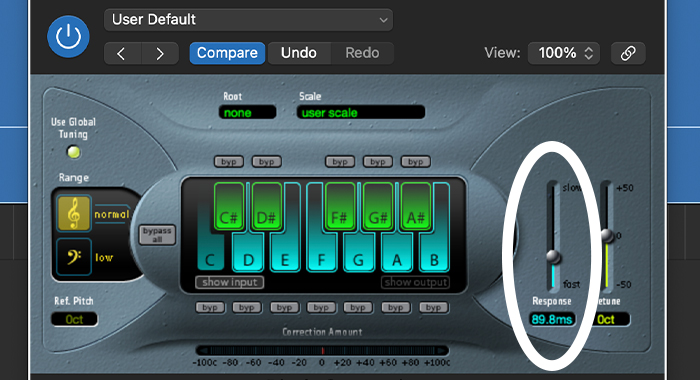
Далі перейдіть до двох повзунків праворуч і знайдіть повзунок відгуку. Опустивши повзунок донизу, ви створите ефект роботизації. Відтворіть трек, послухайте, як він звучить, і відрегулюйте повзунок відгуку, поки не почуєте той звук, який ви собі уявляли.
Налаштування за допомогою Flex Pitch

Як ми вже згадували на початку, в Logic Pro X є ще один інструмент, який можна використовувати для глибшої корекції висоти тону вокалу. Якщо ви знайомі з Melodyne або Waves Tune, у вас не виникне проблем з використанням цього плагіна.
Я припускаю, що ви вже записали або імпортували свій вокал відповідно до попередніх кроків. Отже, ми перейдемо безпосередньо до використання Flex Pitch.
Крок 1: Увімкніть гнучкий режим

Виділіть доріжку і відкрийте вікно редактора доріжок, двічі клацнувши на ній. Тепер виберіть іконку Flex (схожу на перевернутий пісочний годинник) і виберіть Flex Pitch зі спадного меню Flex mode. Ви побачите фортепіанну доріжку, де ви можете більш детально відредагувати вашу вокальну доріжку.
Крок 2: Редагування та корекція висоти тону
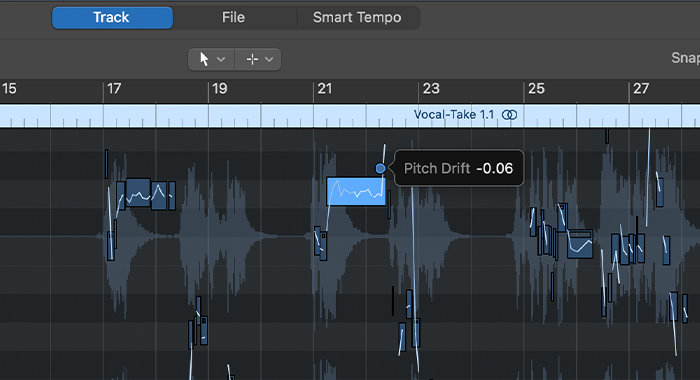
Ви помітите маленькі квадратики над формою сигналу з шістьма точками навколо них. Кожна точка може маніпулювати різними аспектами вокалу, такими як дрейф висоти тону, точна висота тону, посилення, вібрато і зсув формант.
Припустимо, ви хочете виправити певний склад, де вокаліст злегка збився з тону. Натисніть на ноту, перемістіть її вгору або вниз, щоб точно налаштувати, а потім відтворіть цю ділянку, поки не будете задоволені результатом.
Ви можете використовувати Flex Pitch для створення роботизованого ефекту, подібного до автонастроювання. Різниця полягає в тому, що при автонастроюванні ви можете застосовувати його до всієї доріжки, а за допомогою Flex Pitch ви можете додавати ефект до таких ділянок, як приспів, змінюючи висоту звуку на певній ноті.
Інші інструменти корекції висоти тону
Існує багато інструментів для корекції висоти тону, сумісних з найпопулярнішими DAW. У Logic Pro X ви можете використовувати плагін autotune або Flex Pitch, але сторонні плагіни також можуть чудово впоратися з цією задачею. Ось список інших плагінів для корекції висоти тону, з якими ви можете ознайомитися:
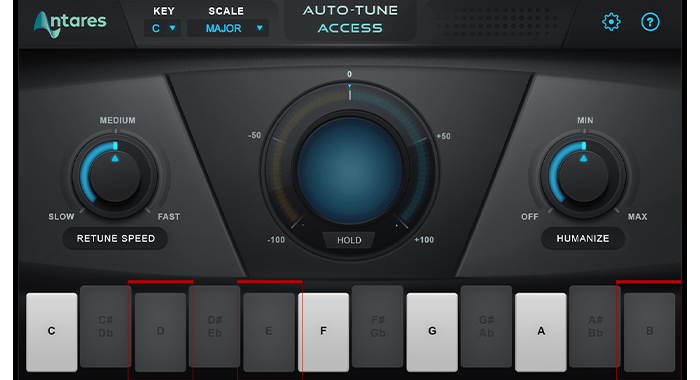
- Автоматичне налаштування доступу від Antares.

- MFreeFXBundle від MeldaProduction.

- Хвилі мелодія за хвилею.

- Melodyne від Celemony.
Заключні думки
Сьогодні всі використовують автонастройку і корекцію висоти тону, щоб покращити свої вокальні записи або змінити голос, за допомогою спеціальних аудіо-бібліотек, таких як Auto-Tune Access. Незалежно від того, чи використовуєте ви плагіни автонастройки Antares як стилістичний вибір або інструменти корекції висоти тону для точного налаштування вашого виконання, ці ефекти зроблять вашу музику більш професійною та унікальною.

